众所周知,如果没有cd命令,我们无法进入到在Linux内的目录中,但我们有一个名为shopt的Linux内置命令可以帮助我们解决这个问题。
前言
shopt是一个shell内置命令来设置和取消设置各种bash shell选项,这是默认装载的,我们不需要再次安装它,我们可以在启用此选项后在没有cd命令的进入目录内,参考:shopt命令_Linux shopt命令使用详解:显示与设置shell操作选项。
我们将在本文中向你展示如何执行此操作,这是一个小小的调整,但对于那些从Windows迁移到Linux的新手来说非常有用,对于很多Linux管理员来说,不会在没有cd命令的情况下进入到该目录,但是现在起我们对此有一个很好的做法。
如果你尝试在没有cd命令的情况下进入Linux中的目录/文件夹,将收到以下错误消息,这在Linux中很常见:
$ Documents/
bash: Documents/: Is a directory
为此,我们需要在用户.bashrc文件中附加以下值。
更改.bashrc文件及使用shopt
“.bashrc”文件是一个shell脚本,每次用户以交互模式打开新shell时都会运行该脚本。
你可以在该文件中添加要在命令提示符下输入的任何命令。
.bashrc文件本身包含终端会话的一系列配置,这包括设置或启用:着色、完成、shell历史、命令别名等:
$ vi ~/.bashrc
shopt -s autocd
运行以下命令以使更改生效:
$ source ~/.bashrc
我们已完成所有配置,简单地对此进行测试以确认这是否有效:
$ Documents/
cd -- Documents/
$ daygeek/
cd -- daygeek/
$ /home/daygeek/Documents/daygeek
cd -- /home/daygeek/Documents/daygeek
$ pwd
/home/daygeek/Documents/daygeek
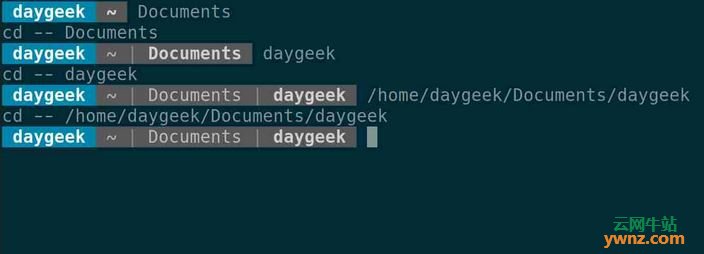
以上得出,它能正常的工作。
但是,它在fish shell中工作正常,而不对.bashrc文件进行任何更改:
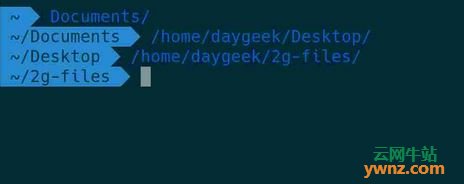
如果要暂时执行此操作,请使用以下命令(set/unset),重新启动系统时,这将消失:
# shopt -s autocd
# shopt | grep autocd
autocd on
# shopt -u autocd
# shopt | grep autocd
autocd off
shopt命令提供了许多其它选项,如果要验证这些选项,请运行shopt命令:
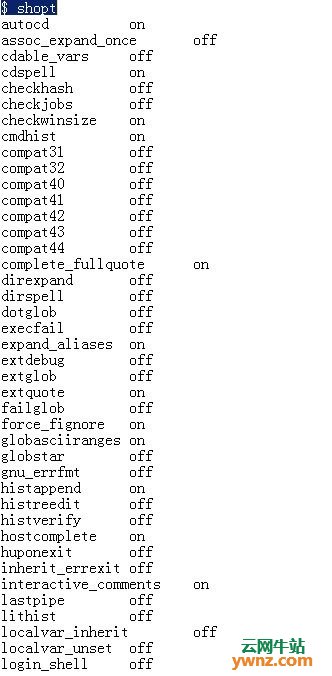
相关主题





















 1322
1322











 被折叠的 条评论
为什么被折叠?
被折叠的 条评论
为什么被折叠?








